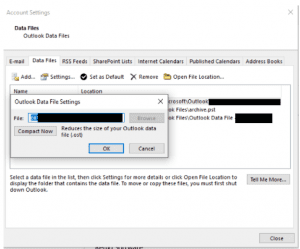You may be wondering why your computer is limping to process a large OST file while it can smoothly run a 100GB game at Full HD resolution. It is because a large OST file or a large OST file may require a lot of bandwidth to sync with the server containing your OST file.
So, if you have encountered any fix ost file size error in outlook, you will know all the reasons behind “OST file too large” and the possible manual and automated methods to resolve this issue.
Why is My OST File So Big?
The OST file stores all the Outlook data that accumulates from the time you created your account. Additionally, it also stores all emails, attachments, contacts, tasks, notes, etc. Overall, it may not seem like much, but in the long run, slowly and steadily, the OST file increases in size.
If you forget to delete unnecessary items, they slowly accumulate and exceed the Outlook ost file size limit. This gives how to repair the size of the ost file in Outlook.
Why are Large OST Files such a Big Problem?
First of all, an OST or offline storage table file works on the principle of synchronization. That means you can work on your Outlook even while you are offline and then sync with the server when the Internet connection is available.
Since the functioning of an OST file completely depends on synchronization, the larger the OST file, the longer it takes to sync with the online server and results in Outlook sync error .
It doesn't stop there, Outlook still performs regular data integrity checks, so again, the larger the OST, the longer it takes to check, sometimes it might get stuck on the integrity check aka Outlook stuck on verifying data integrity error . This is why a large, slight-sounding OST file can become very complicated to handle.
A large OST file can cause the following problems:
- Cannot access document from ost file.
- Data cannot be added to the existing Exchange .ost file.
- MS Outlook program hangs or freezes
- Error messages during the synchronization process
How Large Can an OST File Be?
| Version | OST file size limit |
| Outlook 2007, 2003 | 20 GB |
| Outlook 2010, 2013, 2016 | 50GB |
Note: Whenever you are troubleshooting an error, a smart step you can take is to archive the contents of the OST file in a zip folder. Because, when you are working to fix any Outlook related errors, it might corrupt the OST file. The instant and effortless way to backup OST file is by using Remo Outlook backup and migration , a one-stop tool for all your Outlook related problems. With the help of Remo, you can backup, restore and even migrate OST file.
Fortunately, you don't need to worry about how to repair large OST file, Outlook has a built-in utility that will help you reduce the size of OST file, which is known as the “ compact now ” option.
How to Repair OST File Size in Outlook?
- Reduce OST file size using Outlook settings
- Compact OST file that reached maximum size
- Use the Archive OST file methodology
How to reduce the size of my OST file?
Fortunately, you don't need to stress how to compress large OST files, as Outlook already has a built-in utility that will help you reduce the size of OST file which is known as the "compact now" option. You can easily compress .ost file in Outlook to shrink Outlook ost file. Follow the below mentioned how to reduce size of my OST file:
Step 1: Go to the File tab.
Step 2: Then click Account Settings .
Step 3: Select Data File option.
Step 4: Double-click the Data File option which opens Outlook Data file settings dialog box with Compact Now option.
Step 5: Click compact now to reduce the size of the OST file.
Why is My Mailbox Bigger than an OST File?
The mailbox is larger than the OST files due to inconsistencies in calculation. In Outlook 2007 and earlier versions of Outlook, there were inconsistencies in size calculations and file structure, causing Mailbox to be 20% to 30% larger than the corresponding OST files.
For versions of Outlook prior to 2010, more consideration is given to the Outlook size calculation. The latest Outlook uses compression technology that automatically compresses text. Which again made the OST file smaller than the corresponding mailbox
How Do I Fix OST Has Reached Maximum Size?
Looking for ways to compress .ost file in Outlook or reduce the size of large .ost file. The information mentioned below can be followed to reduce the size of the .ost file that has reached the maximum limit.
Extra Information : If you are facing an error in Outlook saying “The Outlook data file has reached the maximum size.” It is due to large PST file size, know how to deal with large PST file has reached maximum size .
-
Using Cleanup Option to Reduce OST File Size
Outlook also has an option that will allow you to clean all unnecessary files from the trash with a single click. Since, the OST file also stores the deleted items, not cleaning the deleted items accumulates and results in a large OST file. How to reduce size of my OST file, follow the steps mentioned below:
Step1: Open Outlook and Go to File tab.
Step2: Click on the Tools option and then select Mailbox Cleanup
Step3: Then select the Empty deleted items folder to delete all deleted items with a single click.
-
Software to Repair OST File Size in Outlook
Step1 : Open Outlook and click on Tools option.
Step2 :Then click on Mailbox Cleanup Wizard which is a dedicated wizard that has all the options that will help in managing the existing redundant data in your mailbox.
Step3 : In the Mailbox Cleanup dialog box, click on “View Mailbox Size” option to view your mailbox size i.e. the size of the local OST and the size of the mailbox on the server.
Step4 : Now to compact the OST file, go with any of the given options,
- Find items older than: to find and delete emails older than a certain number of days that you no longer need.
- Find items larger than – to find and delete emails larger than a certain size.
In case you want to reduce OST file size without deleting any previous emails, follow the below method.
-
Disable all plugins that are enabled
Add-ins may disrupt the normal functioning of MS Outlook. Therefore, disabling them would not be a bad idea. Follow the steps below to disable plugins and resolve the ost file issue efficiently.
Step 1 : Open Outlook. Go to the File menu. From the options, click on Add-ins .
Step2 : In the Manage Add-in option at the bottom, select the COM Add-ins and hit Go .
Step 3 : Deselect the Add-ins that are not in use and click OK .
However, these are temporary solutions and cannot guarantee that the large OST error will not recur. Fortunately, there are some tweaks you can implement in Outlook that will prevent the large OST issue.
-
Use auto archive to reduce OST file size
Auto archive is a complete tool that can be very useful for Outlook users. It will speed up regular filing without any intervention. The following are instructions on how to use auto-archive to avoid a large .ost file:
Step1: Go to the Cleanup option.
Step2: Click on the Cleanup option and then select Mailbox clean up
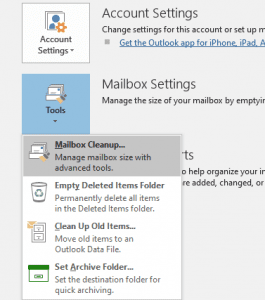
Step3: You will have an AutoArchive option . Select this option to move older items from the mailbox to the archive folder.
Does the file reduce OST file size?
Yes, regularly archiving the OST or Outlook data file will create a backup which relatively reduces the size of the OST file on the server. Which will also regulate the size of the OST file so that it does not reach the limit when compressing large files. You can archive the file with the Cleanup option to avoid large .ost files.
Move Mail Items from OST to PST or File Folder
You can compress the size of the OST file and also keep a backup of older emails by exporting the emails to a local PST file. This method will significantly reduce the OST size without deleting any Outlook data.
- In Outlook 2013,
- Navigate to File > Cleanup Tools > Archive
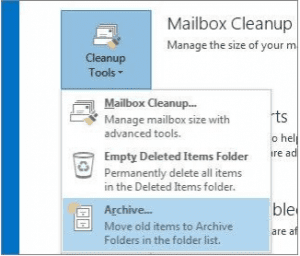
- In Outlook 2016 or 2019,
- Navigate to File > Info > Tools > Clean up old items
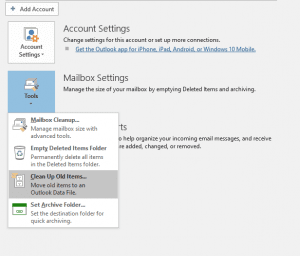
- Then select the ' Archive this folder and all subfolders ' option
- Choose an email folder from the list to Archive
- Then choose the date in the ' Archive items older than: ' option
- Click Browse to select a save location and then click OK It will create a PST file in the selected location and a folder in your Outlook profile. However, the data stored in this folder is stored locally and is not synchronized with your mailbox. Fixes for Outlook OST file have reached the size limit mentioned in this article, which will help you reduce the size of the OST file. or clear some space on the server. However, a large OST file usually leads to corruption of data files. And if this is the scenario, your Outlook data could be at risk. To protect your data from loss, you will need a professional tool to overcome the problem of large OST file that has caused inaccessibility issues in Outlook. Remo Outlook OST to PST Converter can safely convert any corrupt, damaged, orphaned or inaccessible OST file to PST. This tool will recover all your Outlook data including emails, contacts, calendars, notes and other Outlook items. The best thing is that it preserves the original OST file folder structure, rules, auto-complete text, etc. import OST file into outlook.
Conclusion:
The above mentioned are some methods that can help you how to reduce OST file size. This article will be updated further as we find new updates regarding Outlook compact .ost file compact ost file outlook 2013. Suppose if you are facing issues which are not mentioned above, please let us know in the comments section below and let us know if This article was helpful for you to compress large files.